
时间:2020-12-26 17:18:19 来源:www.win10xitong.com 作者:win10
有部分网友告诉小编win10自带的情况他不知道怎么办,即便是很多平时能够独立解决很多问题的网友这次也可能不知道怎么处理win10自带的问题,先休息一下后我们就一起来动手解决win10自带的问题。我们不妨试试这个方法:1.在搜索栏输入控制面板,在控制面板窗口中点击【程序】-【程序和功能】;2.在程序和功能窗口点击【启用或关闭Windows功能】就可以很轻松的处理了。下面我们就结合上相关图片,给大家详细描述win10自带的详尽操作方式。
原因分析:
一般来说,由于DNS设置错误、网络Windows Sockets(网络编程接口)设置不正确或相关DNS服务未启动,浏览器无法访问网络。
解决方案如下:
方法一:清除DNS缓存。
启动-运行(输入CMD),按回车键,打开管理员命令窗口,输入ipconfig /flushdns命令,按回车键,显示:
Windows IP配置已成功刷新DNS解析缓存。
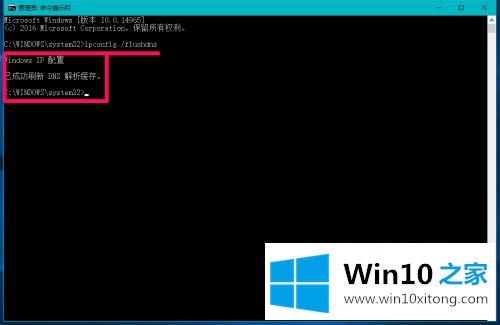
方法2:重置WinSock目录
在管理员命令提示符窗口中,输入:netsh winsock reset命令,按enter,然后显示:
WinSock目录已成功重置。您必须重新启动计算机才能完成重置。
重启电脑。
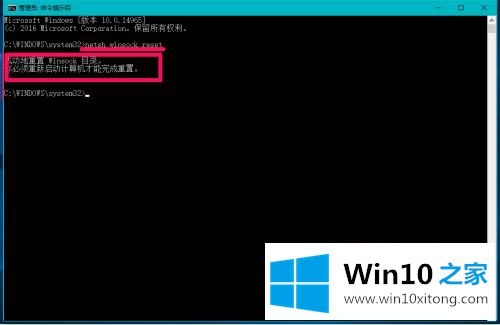
方法三:安装Windows相关功能组件。
步骤:
1.在搜索栏中输入控制面板,在控制面板窗口中点击【程序】-【程序与功能】;

2.在程序和功能窗口中点击【启用或关闭窗口功能】;
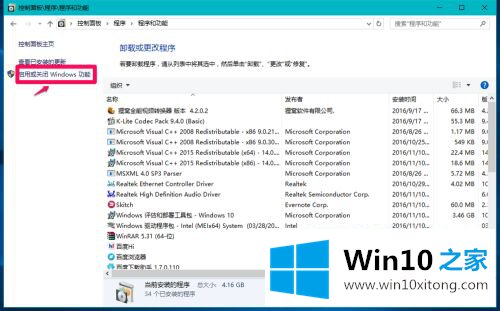
3.在启用或关闭Windows功能的窗口中,勾选所有服务(有些功能展开子菜单后需要勾选,如图),最后点击“确定”按钮,完成启用Windows相关服务的操作;
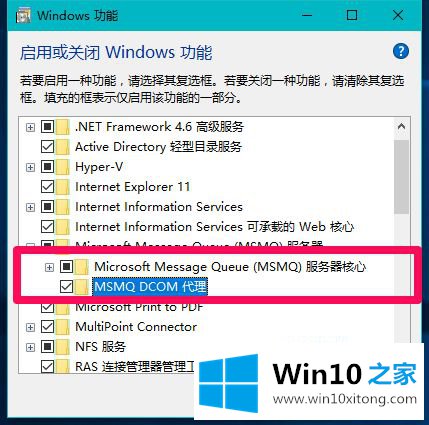
4.点击确定后,系统开始服务操作。操作完成后,显示Windows已完成请求的更改,需要重新启动计算机。单击:立即重新启动。
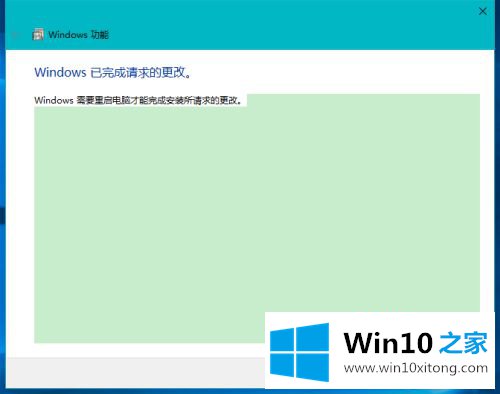
方法四:使用第三方软件【软媒体魔方】的DNS助手修复DNS。
步骤:
1.启动软媒体魔方程序,点击【DNS助手】;
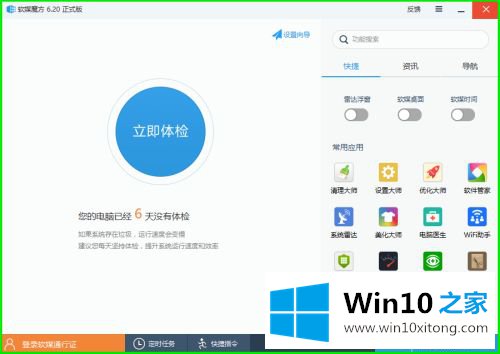
2.在DNS助手窗口,我们点击:DNS优化;
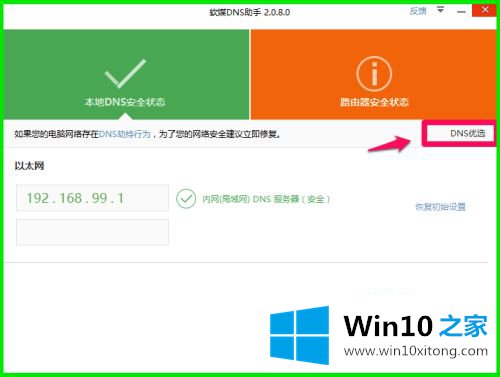
3.在打开的DNS优化窗口中,我们点击【启用】,如图;
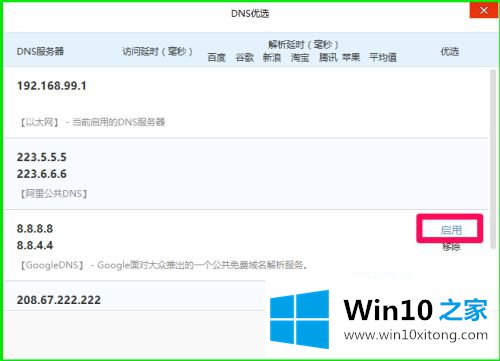
4.我们启用DNS优化后,【阿里公共DNS】最好,点击【启用】;
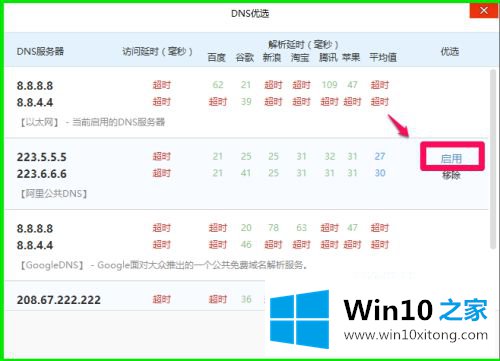
5.单击启用后,将打开一个域名系统助理窗口,显示:
本地域名系统的安全状态
以太网域名系统: 223.5.5.5
223.6.6.6
退出。
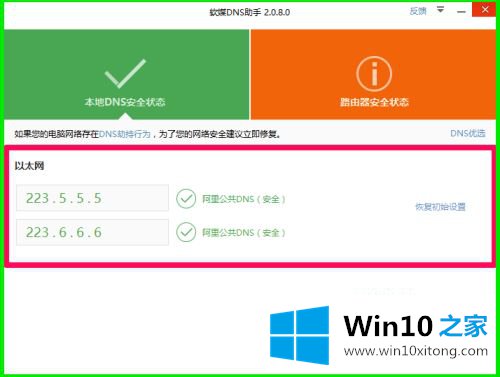
6.打开百度浏览器,就可以进入网站了,解决问题。
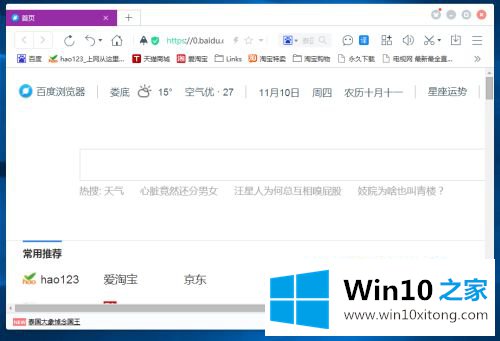
以上是win10自带的边缘浏览器可以上网时如何解决其他问题的详细步骤。如果遇到同样的情况,可以采取以上方法解决。
以上内容就是讲的win10自带的详尽操作方式,关注本站,获取更多有用的内容。